Navegação do Programa App
Aqui Mostramos Como Navegar pelos Programas pelo Aplicativo
Sua primeira tela a aba Hoje. Nesta tela você verá 5 abas na parte inferior: Hoje, Programas, Ao Vivo, Meditações e Conectar.
Para acessar seus programas adquiridos, clique em "Programas" e você terá a opção de procurar sua Quest ou Autor na barra de pesquisa ou selecionar seu programa na aba Programas, Séries e Cursos.
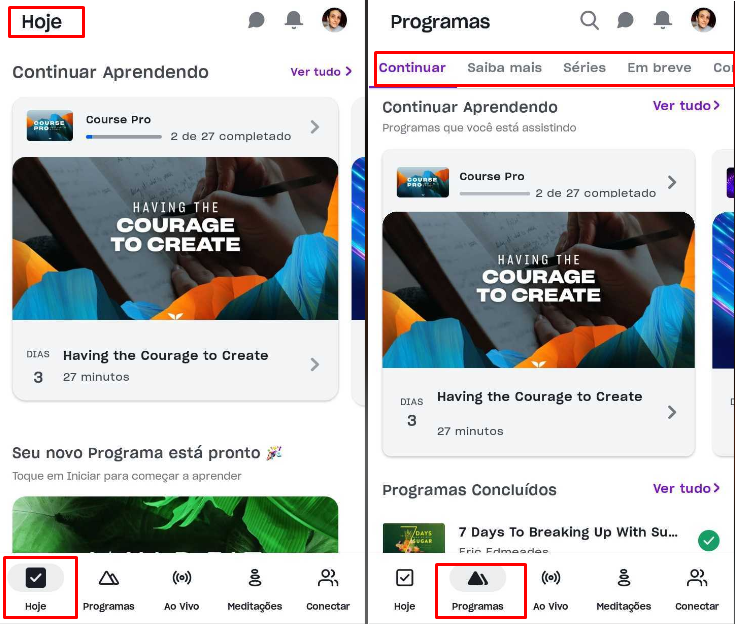
Para acessar seus programas, clique em "Programas" e você terá a opção de pesquisar seu curso ou Autor na barra de pesquisas
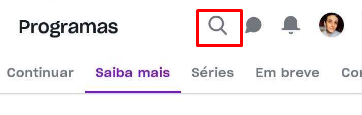

Ou em Programas >> Continuar >> Ver Tudo para achar os programas que está fazendo.

Para acessar os cursos que acabou de comprar e ainda não selecionou uma data de início, vá em Programas e depois Saiba Mais, selecione então o idioma do programa comprado:
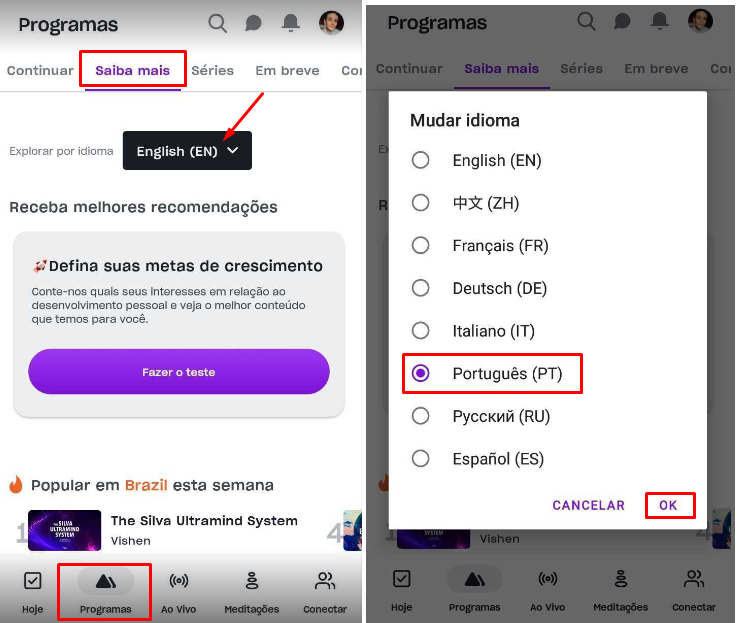
Ao selecionar o curso que deseja iniciar, clique em Começar Programa
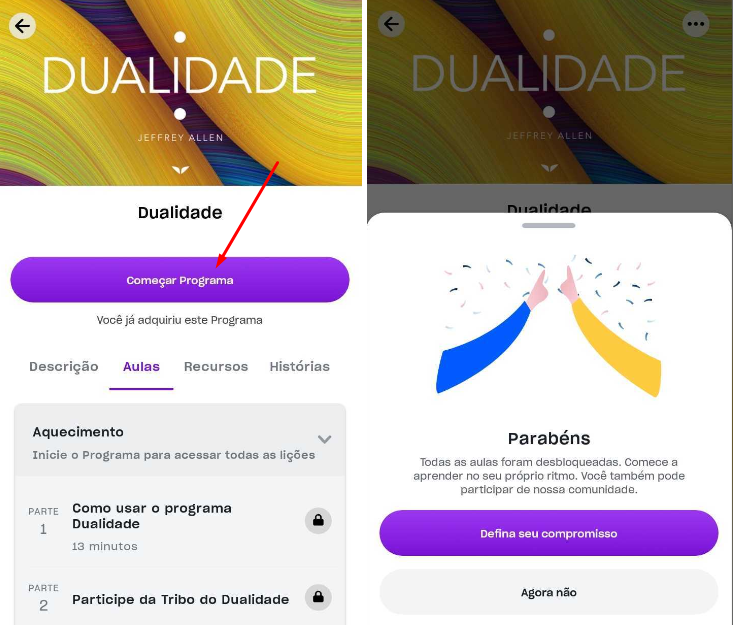
As aulas do Desafio estarão na aba aulas, e os bônus e meditações na aba Recursos:

Se já finalizou algum Desafio, role o menu superior para a esquerda e verá uma aba chamada Concluído:

Depois de selecionar a aula que quer assistir, você verá em sua tela uma seção para Aula e Conversas

Depois de assistir ao vídeo ou ouvir o áudio dessa lição, role para baixo na tela e toque em tarefas completas seguido de Marcar como completo conforme mostrado abaixo:
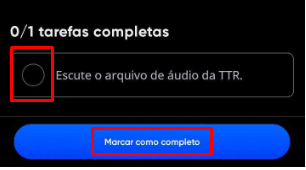
Assim que essa etapa for concluída, você será direcionado para a próxima lição. Lembre-se de que todos os programas nos quais você está inscrito serão movidos para a seção Continuar quando você voltar para continuar com seu Desafio.
Se você gostou de uma das aulas e deseja salvá-la para visualização posterior, pode fazê-lo usando a opção de aulas favoritas (este recurso está disponível agora apenas para usuários da Apple).
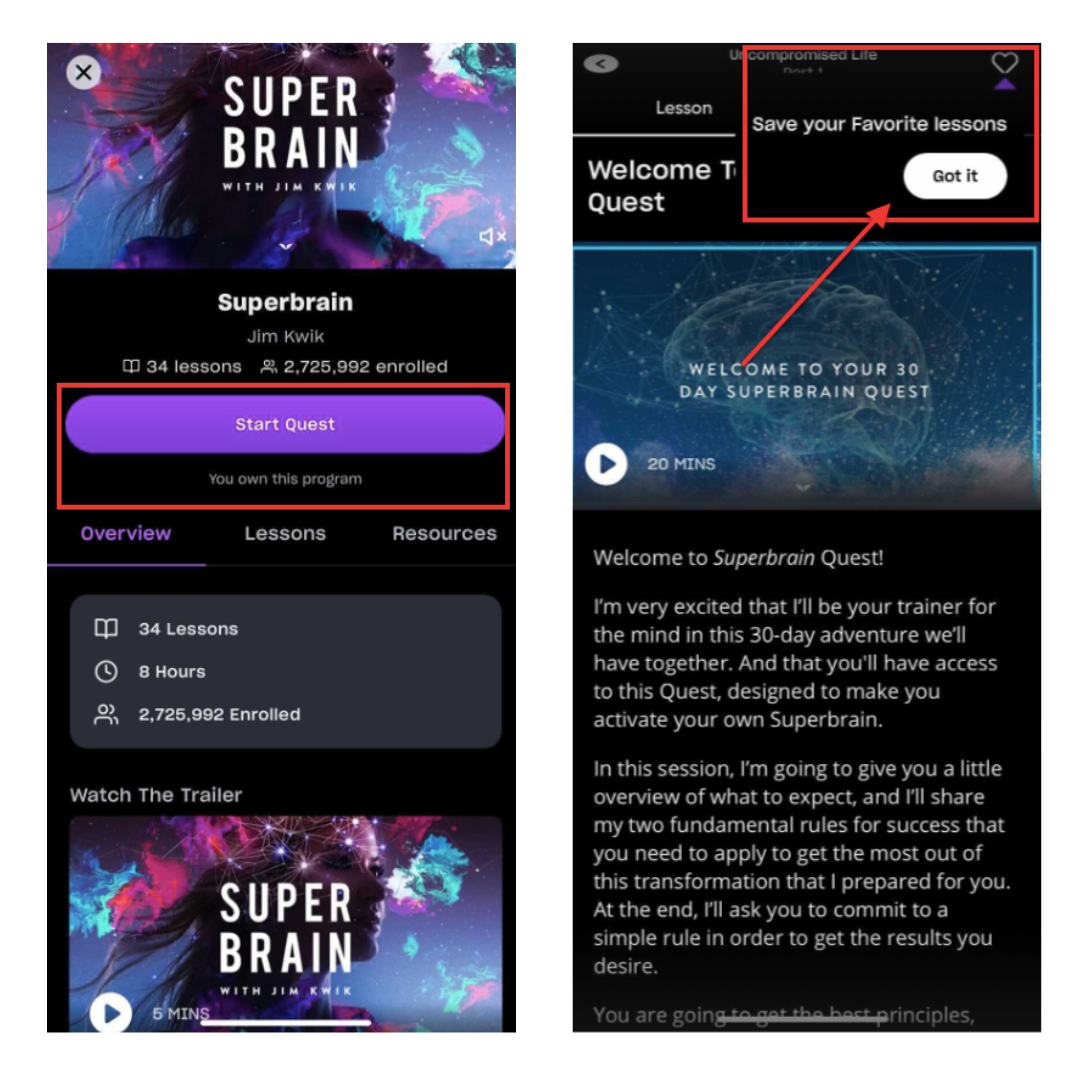
Toque no símbolo do coração, conforme mostrado abaixo, para marcá-lo. Para acessar sua lista de favoritos, vá para a foto do seu perfil e desça até os favoritos.

Se desejar a qualquer momento Abandonar este desafio e reiniciar em qualquer data no futuro, você pode escolher sair clicando nos três pontos no canto superior direito.
Você pode optar por alterar a data ou sair completamente do programa e redefini-lo. Isso também significa que você perderá todas as atividades ou lições que concluiu anteriormente.
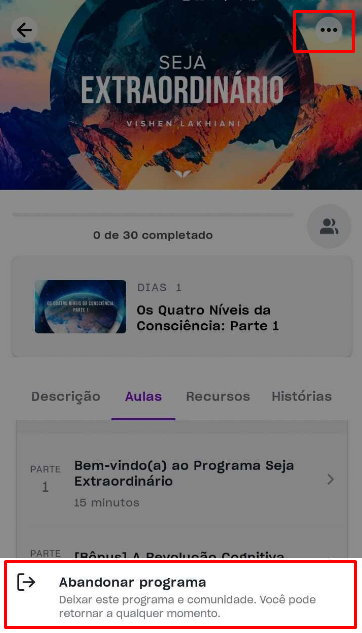
Outros artigos relacionados:
Como Iniciar e Acessar Seu Programa
Para entrar em contato diretamente com a equipe de suporte ao cliente da Mindvalley, use o símbolo do widget de bate-papo no canto inferior direito desta página.